엑셀을 사용하다보면 행과 열의 조건을 맞는 값을 찾아야할 경우가 있습니다.
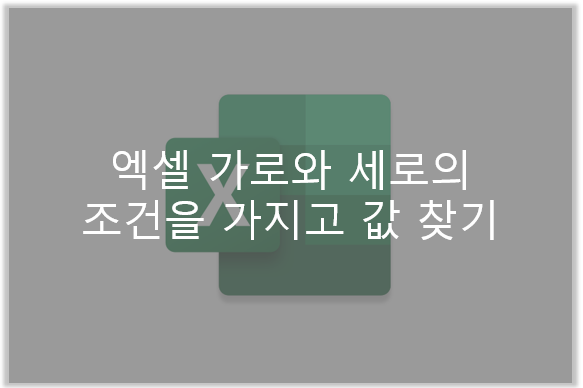
오늘은 엑셀의 가로와 세로의 조건으로 값을 찾는 방법을 알아보겠습니다.
먼저 일반적으로 우리가 하나의 조건을 가지고 찾는 것은 Vlookup함수나 Hlookup함수를 통해서
값을 찾을 수 있습니다.
하지만 복수의 조건으로 값을 찾아야 한다면 다른 방법을 사용하는게 편리합니다.
엑셀 가로 세로 조건으로 값 찾기
먼저 아래와 같이 연도별로 시험 성적이 있는 데이터를 생각해 봅니다.
이 때 우리는 2021년에 영어 점수를 찾고 싶은데요.
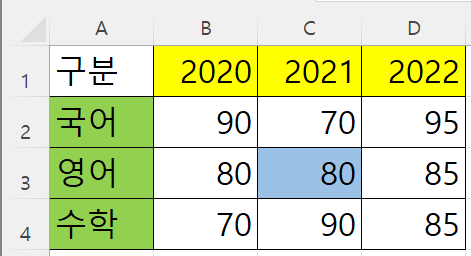
이 때 함수를 활용하기 위해서는 값의 배열을 정리해보아야 합니다.
- 가로조건은 B1~D1까지의 조건이고
- 세로조건은 A2~A4까지
- 찾을 범위는 B2~D4까지임을 알 수 있습니다

이를 기반으로 함수를 짜보면 아래와 같이 INDEX함수와 Match함수를 활용해서 값을 구할 수 있는데요.
각각의 값을 자세히 알아보도록 하겠습니다.
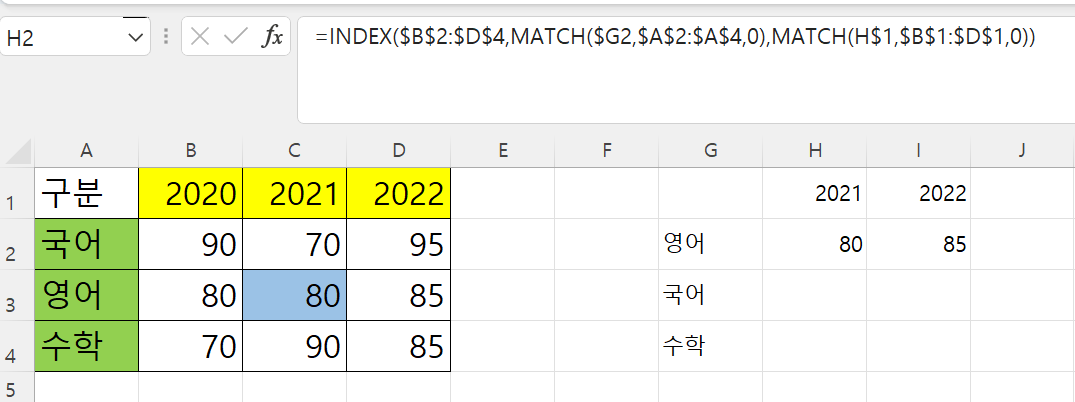
즉 함수는 아래와 같은 구조로 이루어져 있습니다.

각각의 개별 함수를 아래에서 보다 자세하게 살펴보겠습니다.
함수별 설명
가장 먼저 INDEX함수는 MS 공식홈페이지에서 자세한 내용을 알 수 있는데요.
INDEX 함수
INDEX 함수는 테이블이나 범위에서 값 또는 값에 대한 참조를 반환합니다. INDEX 함수를 사용하는 방법에는 다음 두 가지가 있습니다. 지정된 셀이나 셀 배열의 값을 반환하려는 경우에는 배열형을
support.microsoft.com
기본적으로 INDEX 함수는 테이블이나 범위에서 값 또는 값에 대한 참조를 반환합니다.
즉 INDEX(array, row_num, [column_num]) 의 구조로 작성되고,
(찾고자 하는 배열, 행의 위치, 열의 위치)의 구조입니다.

작성한 함수를 살펴보면 INDEX(B2:D4 => 전체 찾을 범위는 B2:D4에 위치해 있다.
그리고 이어서 행의 위치는 MATCH(G2,A2:A4,0)로 사용하였는데요.
MATCH함수 역시 MS의 공식 홈페이지에서 상세 사용법을 알 수 있습니다.
MATCH 함수
팁: 모든 방향으로 작동하고 정확한 일치를 기본적으로 반환하는 향상된 버전의 MATCH인 새 XMATCH 함수를 사용해보면 이전 버전보다 더 쉽고 편리하게 사용할 수 있습니다. MATCH 함수는 셀 범위에
support.microsoft.com
MATCH 함수는 셀 범위에서 지정된 항목을 검색하고 범위에서 해당 항목이 차지하는 상대 위치를 반환하는데요.
기본 문법은 찾으려는 값, 범위, 타입입니다.

MATCH(G2,A2:A4,0) => G2의 값을 A2:A4에서 몇번째인지 찾아주는 것인데요.
이 역시 2번째에 있으니 값은 2가 반환됩니다.
MATCH(H1,B1:D1,0) => H1의 값이 B1:D1중에서 몇번째인지 표시해달라는 것인데요.
2번째에 있으니 값은 2가 반환됩니다.

이렇게 함수의 개별값들을 알아보았는데요.
실제로 함수를 확장해서 사용하기 위해서는 $를 통해 절대값을 입혀야지 복사할때 범위가 고정되는데요.
범위는 항상 고정이기 때문에 세로가로에 다 $를 넣어 고정시켜야합니다.
MATCH함수에는 범위는 고정이나 찾는 값은 G열은 고정이나 행은 변경되어야 합니다.
$G2로 지정합니다. 다음에 나오는 H$1은 반대로 열이 변경되어야 하고, 행은 1행으로 고정이니 반대로 입력합니다.

마지막으로 이제 자동 채우기 기능을 통해서 엑셀에서 가로세로 조건에 따라 원하는 값을 불러오도록 만들 수 있습니다.
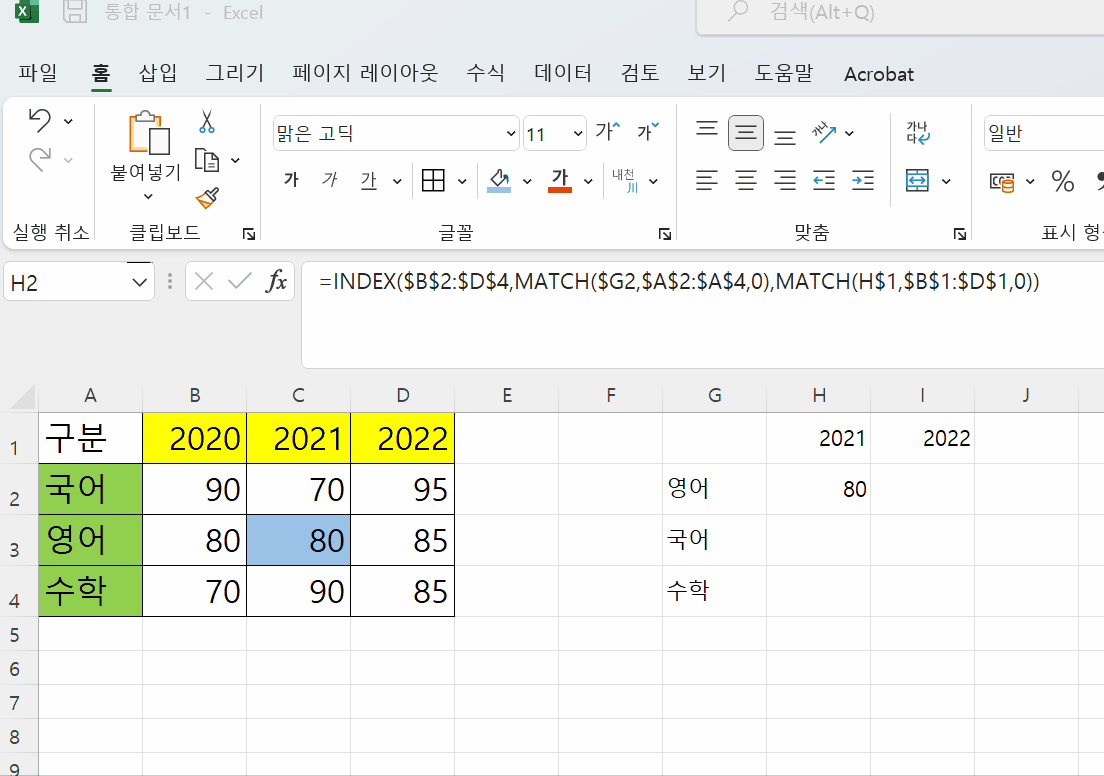
한번 천천히 따라해보시면 좋을 것 같습니다.
혹시 따라하기가 어렵다면 아래 실습파일을 가지고 테스트 해보시기 바랍니다.
그럼 즐거운 하루 보내세요
'PC > Office' 카테고리의 다른 글
| [엑셀 자동화]엑셀 VBA로 필터링 된 값 시트로 복사하기 (0) | 2024.04.09 |
|---|---|
| 포스터 이미지 그림판으로 A4에 이쁘게 출력하기 (0) | 2023.04.04 |
| [Excel] 연간보고서 쓰기 - 월간 누적 그래프 그리는 방법 (0) | 2022.11.15 |
| 파워포인트 표 간격 동일하게 하기 (0) | 2022.10.31 |
| 엑셀 텍스트를 한셀에 합치는 방법 (0) | 2022.10.26 |

